禁止静默安装教你win10禁止静默安装程序的设置方法
今天小编给大家分享的是win10禁止静默安装程序的设置方法,们在安装一些应用程序时,稍不留神,可能就一块安装一些其他的软件,甚至有的直接不提示。此时遇到这个情况的时候,可参照以下的方法设置禁止静默安装程序
今天小编给大家分享的是win10禁止静默安装程序的设置方法,们在安装一些应用程序时,稍不留神,可能就一块安装一些其他的软件,甚至有的直接不提示。此时遇到这个情况的时候,可参照以下的方法设置禁止静默安装程序。
如何禁止静默安装?微软windows defender现在已经可以做到阻止静默安装,阻止安装程序释放文件到临时文件夹!这样就做到禁止静默安装了,下面小编教你win10禁止静默安装程序的设置方法,有需要的用户,请来看看吧。
禁止静默安装:
1,右击开始

2,点击windows powershall(管理员)

3,阻止软件后台静默安装的命令默认是关闭的,输入图示命令回车开启服务#f#

4,使用效果不满意,同样方法输入图示命令(与第三步命令差别在于最后一个数字)回车关闭服务

5,不知道是否开启按以上步骤就可以选择是否开启,无须在意当然可以输入图示命令查看0表示关闭,1表示开启

6,注意:不是所有win10版本都有这个功能,较新版本才有此功能,且默认关闭!
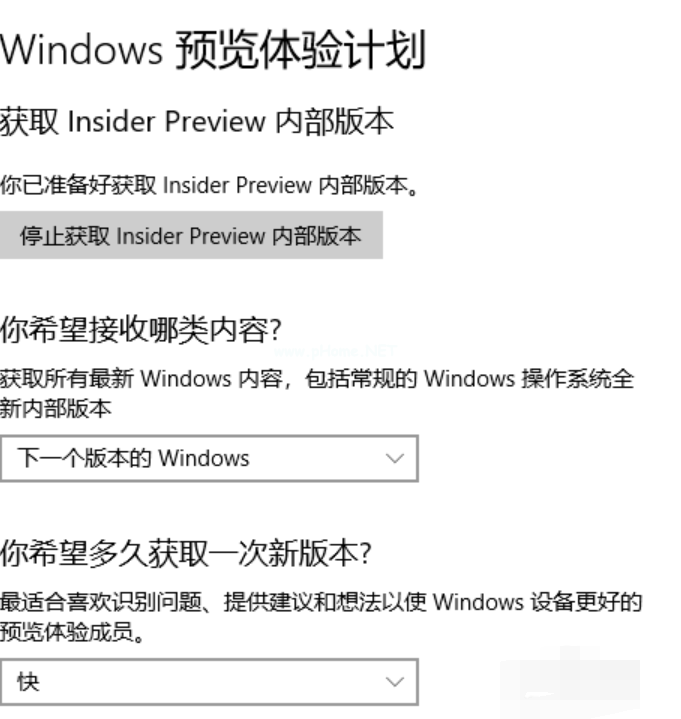
以上就是win10禁止静默安装程序的设置方法介绍了,有此需要的用户,可参照以上的方法进行操作。
标签: 禁止 静默 安装 教你 win10 程序 设置 方法
声明:本文内容来源自网络,文字、图片等素材版权属于原作者,平台转载素材出于传递更多信息,文章内容仅供参考与学习,切勿作为商业目的使用。如果侵害了您的合法权益,请您及时与我们联系,我们会在第一时间进行处理!我们尊重版权,也致力于保护版权,站搜网感谢您的分享!






